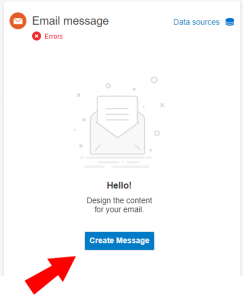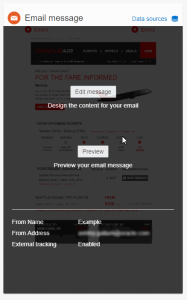E-Mail-Kampagnendesigner - Nachrichten entwerfen
Wichtig: Diese Informationen gelten für den E-Mail-Kampagnendesigner. Dieser ist für neue, nach Release 19C erstellte Accounts und im Rahmen der kontrollierten Verfügbarkeit für vorhandene Accounts aktiviert. Um Zugriff auf diese Funktion für vorhandene Accounts anzufordern, melden Sie sich bei My Oracle Support an, und erstellen Sie eine Serviceanfrage. Wenn der Kampagnendesigner noch nicht für Ihren Account eingeführt wurde, finden Sie weitere Informationen unter E-Mail-Kampagnenarbeitsmappe verwenden.
Informationen zu den Unterschieden zwischen dem E-Mail-Kampagnendesigner und der alten E-Mail-Kampagnenarbeitsmappe finden Sie unter
Änderungen am E-Mail-Kampagnendesigner. Eine Aufschlüsselung der neuen visuellen Darstellungen im Kampagnendesigner finden Sie unter Visuelle Darstellungen im E-Mail-Kampagnendesigner - Überblick.
Mit dem Kampagnendesigner können Sie auf Ihre E-Mail-Nachrichten zugreifen und Ihrer Kampagne HTML- und Textinhalte hinzufügen. In diesem Thema erfahren Sie, wie Sie Nachrichten im Kampagnendesigner erstellen und bearbeiten können.
So erstellen Sie eine Nachricht:
Hinweis: In den folgenden Schritten wird davon ausgegangen, dass der Rich Text-Editor nicht aktiviert ist. Weitere Informationen zu den Einstellungen für den Rich Text-Editor.
- Klicken Sie im Kampagnendesigner im Bereich E-Mail-Nachricht auf Nachricht erstellen.
- Sie können eine der folgenden Optionen auswählen:
- Gespeicherte Vorlagen: Bei dieser Option können Sie aus den gespeicherten Vorlagen auswählen. Weitere Informationen zu E-Mail-Vorlagen (visueller Vorlagendesigner).
- Aus Datei erstellen: Mit dieser Option können Sie Ihre E-Mail aber auch mit einer Datei erstellen. Sie können Inhalte aus der Inhaltsbibliothek oder aus einer Datei von Ihrem Computer verwenden oder ein ganz neues Dokument erstellen. Neue Dokumente werden der Inhaltsbibliothek hinzugefügt. Der Kampagnendesigner unterstützt die folgenden Dateitypen:
- HTML
- TXT
- JPG
- GIF
- PNG
- BMP
- SWF
Hinweis: Die Dateigröße darf 1000 KB nicht überschreiten. Um größere Dateien zu verwenden, melden Sie sich bei My Oracle Support an, und erstellen Sie eine Serviceanfrage.
- Informationen hierzu finden Sie in den möglichen Aufgaben im Zusammenhang mit dem Entwerfen Ihrer Nachricht.
So bearbeiten Sie eine Nachricht:
- Klicken Sie im Kampagnendesigner im Bereich E-Mail-Nachricht auf Nachricht bearbeiten.
Hinweis: Diese Option wird erst angezeigt, nachdem Sie Ihre E-Mail-Nachricht mindestens einmal gespeichert haben.
Sie werden zum Nachrichtendesigner umgeleitet.
- Informationen hierzu finden Sie in den möglichen Aufgaben im Zusammenhang mit dem Entwerfen Ihrer Nachricht.
Aufgaben
- E-Mail-Kampagnendesigner - Nur-Text-Nachrichten erstellen
- E-Mail-Kampagnendesigner - Quellcode bearbeiten
- Nachrichten personalisieren
- E-Mail-Kampagnendesigner - Mit Nachrichtenheadern arbeiten
- E-Mail-Kampagnendesigner - Bilder einfügen